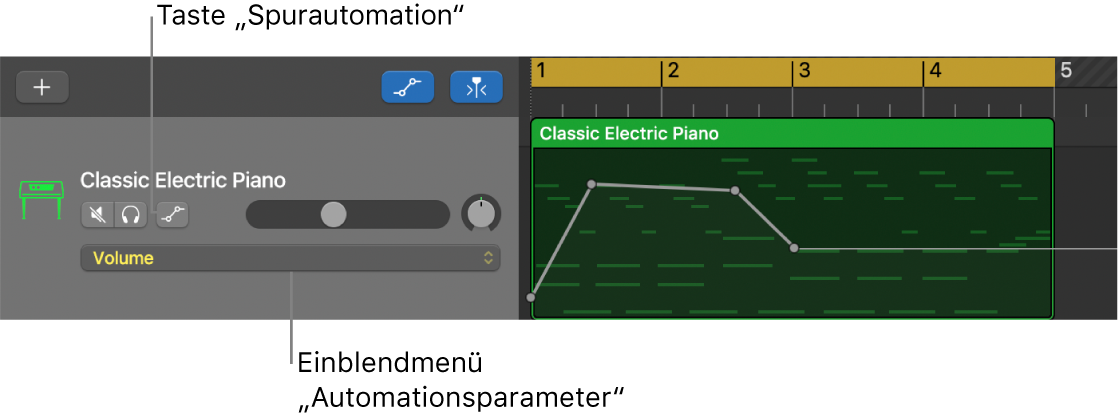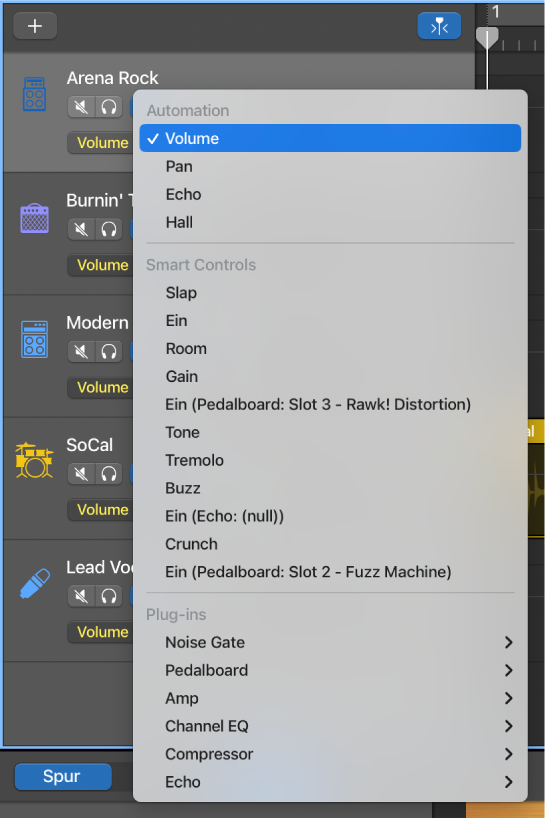Einblenden der Automationskurven einer Spur in GarageBand auf dem Mac
Bevor du Automationspunkte zu den Automationskurven einer Spur hinzufügen kannst, musst du zunächst deren Kurven einblenden. Automationskurven werden zusätzlich zu den Audio- und MIDI-Regionen direkt in der Spur über die Länge des Projekts angezeigt. Die Automation wird anhand von farbigen Kurven und Punkten dargestellt.
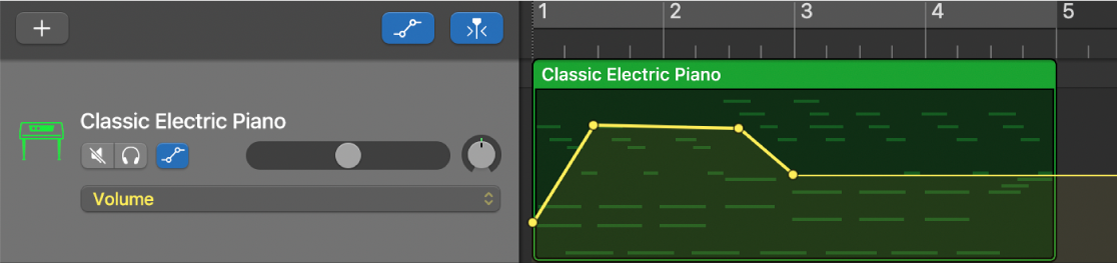
Nach dem Einblenden der Kurven einer Spur kannst du die Parameter auswählen, mit denen du arbeiten willst – Lautstärkeregler, Pan-Drehregler oder andere Parameter, die in der aktuellen Smart Controls verfügbar sind. Du kannst in derselben Spur mit mehreren Parametern arbeiten. Beim Auswählen eines Automationsparameters wird die zugehörige Automationskurve angezeigt. Diese Kurve bleibt in der Spur sichtbar, sobald du einen Automationspunkt hinzugefügt hast.
Die Master-Spur besitzt Automationskurven, mit denen du die Lautstärke und Balance für das gesamte Projekt automatisieren kannst. Du kannst mit Master-Automationskurven auch die Effekteinstellungen für die Master-Spur automatisieren. Wenn du die Automationskurven für das gesamte Projekt anzeigen und bearbeiten möchtest, musst du die Master-Spur anzeigen.